word自动生成连续页码的方法:1、打开word文档,点击【插入】栏目;2、点击【页码】选项,在弹出的下拉菜单选项中选择【页面底端】选项;3、选择自己喜欢的页码样式即可。
本文操作环境:windows10系统、microsoft office word 2013、thinkpad t480电脑。
(学习视频分享:编程入门)
具体方法:
1、打开Word应用。
2、打开要设置页码的文档。
3、点击【插入】选项,点击【插入】按钮,在插入的下拉菜单中找到【页码】选项。
4、把鼠标放在“页码”上,会看到一个新的下拉菜单选项,选项中小编选择“页面底端”来设置页码。把光标放在文字整篇章的末尾处。
5、点击”页面底端“选项小白学搭建点我wcqh.cn,右边会出现一个选项栏,然后我们就可以选择自己喜欢的页码样式,点击页码样式选项,然后文字文章底部就会出现页码了。
以上就是word如何自动生成连续页码的详细内容,更多请关注青狐资源网其它相关文章!
© 版权声明
1.如需技术支持联系QQ:1339833655
2. 本站所有资源来源于用户上传和网络,如有侵权请邮件联系站长!
3. 分享目的仅供大家学习和交流,您必须在下载后24小时内删除!
4. 不得使用于非法商业用途,不得违反国家法律。否则后果自负!
5. 本站提供的源码、模板、插件等等其他资源,都不包含技术服务请大家谅解!
6. 如有链接无法下载、失效或广告,请联系管理员处理!
7. 本站资源售价只是摆设,本站源码仅提供给会员学习使用!
8. 如遇到加密压缩包,请使用360解压,如遇到无法解压的请联系管理员!
THE END






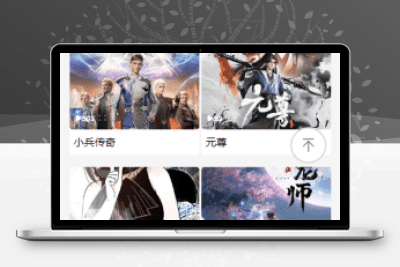
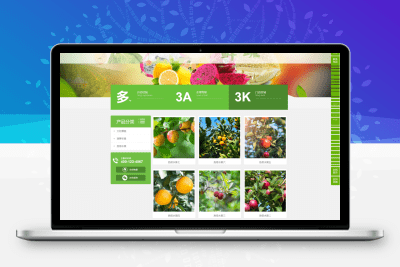

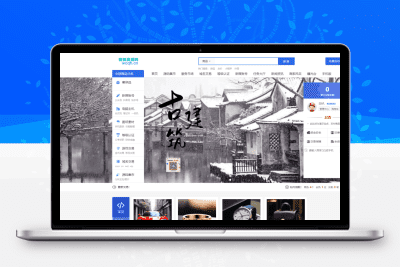
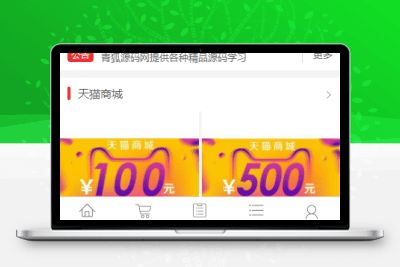
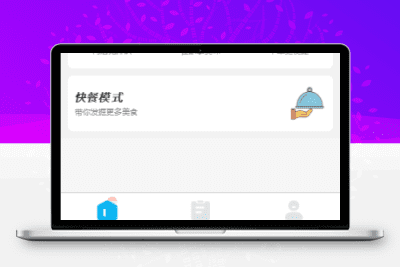
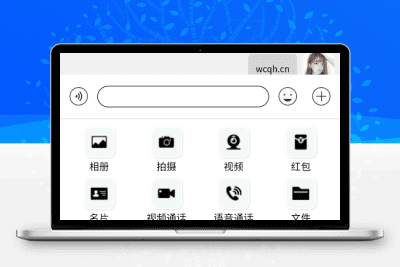


暂无评论内容